Mass storage device usb device как прошить
Обновлено: 08.07.2024
Восстановление работоспособности флешки // по шагам
Определение модели контроллера
- VID — идентификатор производителя контроллера;
- PID — идентификатор устройства.
Один из самых простых способов узнать V >Flash Drive Information Extractor .
Flash Drive Information Extractor
Небольшая бесплатная утилита, для получения максимум информации о флешке. Устанавливать ее не нужно!
Программа определит модель USB-флешки, модель и тип памяти (поддерживаются все современные флешки, по крайней мере, от нормальных производителей ).
Программа будет работать даже в тех случаях, когда не определяется файловая система флешки, когда завис компьютер при подключении носителя.
- модель контроллера;
- возможные варианты установленных во флешке чипов памяти;
- тип установленной памяти;
- заявленный производителем максимальный потребляемый ток;
- версия USB;
- полный физический объем диска;
- объем диска, сообщаемый операционной системой;
- VID и PID;
- Query Vendor ID;
- Query Product ID;
- Query Product Revizion;
- Controller Revision;
- Flash ID (не для всех конфигураций);
- Chip F/W (для некоторых контроллеров) и др.
Работа с Flash Drive Information Extractor
Теперь мы знаем информацию о флешке и можем приступить к поиску утилиты.
- VID: 13FE; PID: 4200;
- Модель контроллера (Controller): Phison 2251-68 (вторая строка на скриншоте выше);
- SmartBuy 16 GB.
Дополнение
Определить достоверно модель контроллера можно, если разобрать флешку. Правда, не каждый корпус у флешки разборный, и не каждую потом соберешь обратно .
Обычно, чтобы вскрыть корпус флешки, нужен нож и отвертка. При вскрытии корпуса будьте аккуратны, чтобы не повредить внутренности флешки. Пример контроллера показан на скрине ниже.
Разобранная флешка. Модель контроллера: VLI VL751-Q8
Дополнение 2
Узнать V >VID и PID не получится точно идентифицировать контроллер. И тем не менее, вдруг вышеприведенная утилита зависнет и не даст вообще никакой информации .
- Сначала вставляем флешку в USB-порт;
- Далее запускаем диспетчер устройств : нажмите сочетание кнопок WIN+R , в строку "Открыть" введите команду devmgmt.msc , нажмите OK (скрин ниже в качестве примера).
Как запустить диспетчер устройств
Как найти утилиту для прошивки флешки
Алгоритм работы такой:
Поиск утилиты для восстановления флешки
Formatter SiliconPower v3.13.0.0 // Format and Restore. Утилита конечного пользователя, предназначенная, как для низкоуровневого, так и высокоуровневого (FAT32) форматирования флэшек на контроллерах фирмы Phison линейки PS2251-XX.
Прежде всего, нужно упомянуть в каких случаях требуется прошивка контроллера флешки. Перечень таких неисправностей не очень большая, чуть ниже я сделал список из наиболее частых ситуаций, когда такая методика может помочь в ремонте флешки. Но, не стоит воспринимать описанную тут методику, как панацею от всех «болезней». Каждый случай индивидуален, но общая методика схожа, за исключением некоторых моментов, которые связаны с разными контроллерами, чипы памяти и разное сочетание неисправностей. Таже в блоге можете почитать другие методы ремонта флешек.
Когда применять методику прошивка контроллера флешки:
- Нулевой объем флешки, не правильный объем (24816 КбМб) вместо нормального размера;
- ННакопитель не определяется на разных ПК;
- При подключении диска появляется ошибка «вставьте диск»;
- Ошибка «Диск в устройстве не найден»;
- Ошибка «Диск защищен от записи»;
- Возникают ошибки чтения записи, и нет возможности копировать или записать данные на флешку. Может быть, что данные записываются, но не открываются с флешки;
- При подключении к ПК флешка долго определяется с ошибками Ошибка «Код 10», Ошибка» Код 43» и подобное.
Возможно, я здесь не все упомянул. Если у кого-то есть дополнения – пишите в комментариях свои случае, и я буду пытаться оперативно вносить коррективы в материалы.
Переходим к подготовительным работам над флешкой для ее дальнейшей перепрошивки (прошивается сам контроллер). Будем считать, что мы определились с тем, что других вариантов, кроме как прошивка контроллера флешки у нас не осталось и это последний шанс на ремонт драгоценной флешки (дорога как память, большой объем, красивый корпус и т.д.)
Прошивка контроллера флешки (этапы работ):
1) Определение контроллера флешки

Тут у нас всего 2 варианта определения производителя и модели контроллера. Первый вариант самый банальный — вскрыть корпус (если это возможно конструктивно). Для этого нужно вскрыть корпус флешки и достать оттуда плату накопителя. В большей части случае все USB flash drive одинаковы внутри, за исключением монолитных флешек. Для примера я взял фотографию общего вида платы флешки и контроллера (на примере фотография флешки из свободных источников).
Визуальный метод очень простой и самый точный, так как программы для определения pid&vid устройства не всегда точны. Если нет возможности посмотреть визуально на контроллер или есть затруднения в разборке корпуса, тогда нам прямой путь к программам на определение pid и vid флешки.
Важно: в случаях когда, флешка не определяется на ПК узнать контроллер можно лишь путем визуального осмотра.
Определение контроллера по PID и VID
Первым делом нужно определить PID и VID. Это можно сделать двумя путями — средствами Windows или через специальные программы.
Определение pid&vid посредством Windows (см. скриншот)

Определение PID и VID контроллера через программу
2) Выбор утилиты для контроллера

После нажатия кнопки поиска, сервис iFlash предлагает нам далеко не один результат. Все дело в том, что такой контроллер, как в моем случае, применяется в флешках разных производителей и с разным размером. При поиске обращайте внимание на поле UTILS (утилиты), где нужно искать именно тот результат, где отображается название утилиты. На объем флешки внимание можете не обращать – это не критичный параметр. Также можно поискать утилиту по названию контроллера, что в большей степени может ускорить поиск нужной утилиты.
П.С. практика показывает, что иногда стоит попробовать разные версии утилит для одних и тех же контроллеров.
Результат поиска нам выдал один более-менее подходящий вариант (на скриншоте подчеркнул красным) – утилита SMI SM3257AA.


Но, есть одно но. Мы точно знаем, что точное название нашего контроллера немного отличается от того, что мы нашли. На корпусе контроллера и программе USB Flash Info показали, что правильное название контроллера SM3257ENAA, а не SM3257AA. Для очистки совести проверим базу утилит на предмет наличия утилиты для такой модификации. Поиск обронили 2 варианта утилиты.

Скорее всего, что утилиты, которые я обнаружил при поиске для SM3257AA и для ENAA имеют одно ядро. На практике может оказаться так, что они ничем не отличаться, но все же существует вероятность того, что нужно будет перепробовать все 4 найденных спец. утилиток. Рекомендую сразу скачать все 4 программы.
Я скачал все 4 штуки, но решил начать с утилиты SMI SM3257ENAA MPTool V2.03.58 v8 K1129 (11/11/29 Build). Забегу наперед – получилось перепрошить контроллер флешки этой утилитой, и проверять другие я не стал.
А теперь вкратце опишу порядок действий того, как происходил процесс прошивки контроллера SM3257ENAA.

Запускаем утилиту и видим, что в ней не видна наша флешка пациент (см. скриншот).

— Для определения нашей флешки в программе нажимаем кнопку «Scan USB (F5)», в результате чего программа «видит» usb устройство.

Для запуска процесса прошивки контроллера флешки нужно в меню утилиты нажать кнопки Start (перед нажатием нужно выделить нужную флешку). После наажатия кнопки начнется процесс прошивки.
После заврешения операции прошивки в верхнем правом углу увидим слово ОК на зеленом фоне (см. скриншот).

На этом процесс прошивка контроллера флешки завершен. В течении 10-20 секунд в Мой компьютер появится наша флешка чистая и без каких либо файлов, так как в процессе прошивки происходит низкоуровневое форматирование накопителя.
По всем вопросам касательно этой статьи пишите в комментариях.
Многие пользователи пренебрегают безопасным извлечением флешек, в результате чего накопители перестают корректно работать: не распознаются системой, требуют форматирования, не читает/записывает данные, показывает неверный объем (например, 14 Gb вместо 16 Gb). Если вы столкнулись с подобной проблемой, то вопрос, как восстановить флешку, наверняка станет для вас актуальным.
Можно ли восстановить работоспособность флешки?
Кому-то может показаться, что восстановление флешки – занятие бессмысленное. Накопители Transcend, Kingston, A-Data и других производителей наполнили рынок, сделав флэш память дешевой. Карты памяти и флешки объемом от 8 Gb до 32 Gb стоят не так дорого, чтобы нельзя было их спокойно выбросить и купить новые носители. Однако старые флешки и карты памяти Микро SD обычно вовсе не выбрасывают: они лежат в столе и ждут своего восстановления.
Восстановление возможно, если флешка или карта памяти не «умерла» окончательно (обычно смерть наступает при сгорании контроллера).
Но если накопитель просто не определяется или показывает неверный объем, то причиной такого поведения чаще всего является сбой прошивки контроллера. Как восстановить флешку после такого сбоя, мы подробно разберем ниже.
Сохранение информации и поиск нужного софта

Если на флешке или SD карте хранится важная информация, то перед прошивкой и восстановлением контроллера (а вместе с ним и работоспособности накопителя) необходимо извлечь данные. Сделать это можно с помощью утилиты Photorec, умеющей работать с носителями, у которых не определяется файловая система.
- Подключите флешку или карту памяти к компьютеру.
- Запустите программу.
- Поставьте отметку «All USB Devices», если накопитель не определяется автоматически.
- Посмотрите строки «V />
После завершения проверки и получения нужной информации (V />
Если именно вашей модели флэш накопителя или карты памяти SD в базе онлайн сервиса нет, то ничего страшного: главное, чтобы совпали V />
Прошивка контроллера
Допустим, у вас флешка Protec объемом 16 Gb. Вы находите её по VID PID через онлайн сервис iFlash и скачиваете бесплатно утилиту прошивки контроллера. Что делать дальше? Проводить мероприятия по восстановлению флеш накопителя (SD карты памяти).
Универсальная инструкция для восстановления всех флешек:
- Подключите флэш накопитель (SD карту).
- Запустите программу прошивки, которую вы нашли по V />
Если прошивка пройдет успешно, то вы должны увидеть положительный статус флешки – «OK» или «Good». Если же во время проведения операции возникнут неполадки, то появится код ошибки: его расшифровку можно найти в справке утилиты, найденной по VID PID, или на других онлайн сервисах.
Восстановление любых флешек (SD карт) производится примерно по одной схеме, однако инструкция может немного отличаться для разных утилит: вам нужно по V />
Для восстановления флешки необходимо дополнительно провести её форматирование. Выполнить его можно стандартными средствами Windows или с помощью специальных программ. Рекомендуется запускать полное, а не быстрое форматирование. Это займет чуть больше времени (особенно если объем накопителя превышает 16 Gb), зато вы будете уверены, что флешка теперь полностью чистая и работоспособная.
Всем привет! Неспроста я взялся писать статью о том, как прошить флешку – есть опыт. Вчера восстанавливал свою флешку Kingston DT Elite 3.0 16GB. Все получилось, и я подумал, а почему бы не написать подобную инструкцию, и рассказать что и как делать, что бы подарить флешке новую жизнь :).

Какие могут быть признаки жизни USB накопителя?
Это интересно: Для чего нужно безопасное извлечение устройства?Если информация очень ценная, то лучше самостоятельно ничего не делать да бы не сделать хуже. Обратитесь в специальные сервисные центры, которые занимаются восстановлением информации.

Так как на флешке не было Важных файлов, я не раздумывая запустил форматирование.

Но все же отформатировал я ее, раза так с десятого и только в FAT 32. После чего USB накопитель нормально определился и я уже даже обрадовался. Но не тут то было. Начал копировать на нее файлы, а скорость записи была примерно 100 кб/с. Решил прошить ее, что и сделал.
Определяем VID и PID USB контроллера
Для начала нам нужно определить VID и PID. Это данные о модели и производителе контроллера, который находится в нашем накопителе. По этим данным мы будем искать утилиту для прошивки. Есть много разных программ, с помощью которых можно определить VID и PID. Я советую утилиту Flash Drive Information Extractor скачать можно по этой ссылке.
Подключите флешку к компьютеру и запустите программу Flash Drive Information Extractor (извлеките папку с программой с архива и запустите файл GetFlashInfo.exe) .
Это интересно: В тишине и прохладе: чем смазать кулер компьютера, чтобы он хорошо охлаждал и не шумелПрограмма выдаст нам результат. Смотрим информацию которая находится напротив VID и PID.
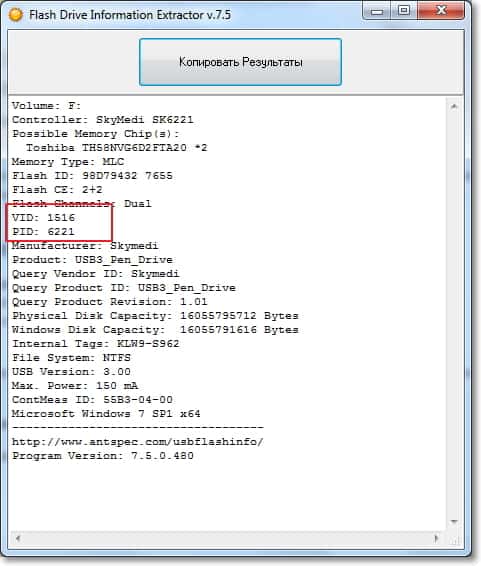
Вы можете скопировать эти цифры, или оставите окно утилиты открытой, нам сейчас пригодятся полученные данные.
Ищем утилиту для прошивки флешки
Нажимаем кнопку Search и смотрим результат.
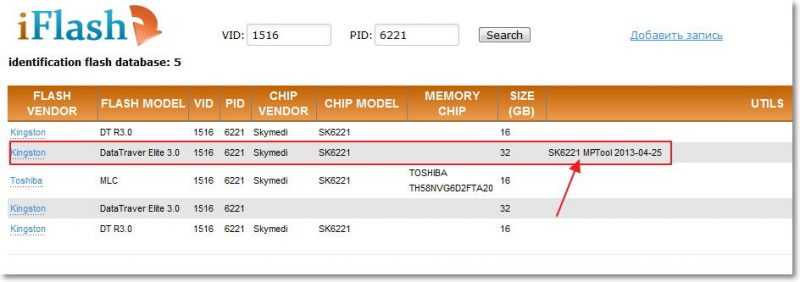
В результатах поиска ищем флешку похожую на нашу. В списке могут быть устройства и других производителей. Просто у них такой же контроллер, он определился по VID и PID. Возможно Вы заметили, что у меня флешка на 16 Гб, а в списке я выделил на 32 Гб. Думаю, что в этом нет ничего страшного (просто там где на 16 Гб не указано название утилиты) . Вы же старайтесь выбрать более похожее устройство из списка.
Нас интересует поле UTILS (утилита) , копируем ее название, полностью.
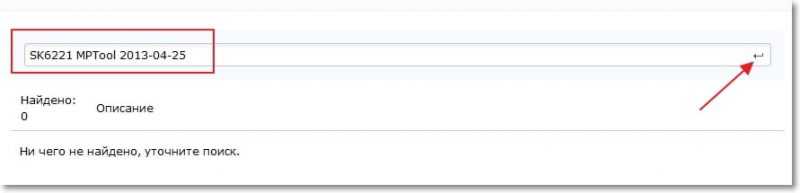
К сожалению, утилита, которая необходимая мне, не найдена на этом сайте. Возможно Вам повезет больше и в результатах поиска Вы что-то увидите. Скачайте утилиту на компьютер.
Это интересно: Как в БИОС настроить загрузку с флешки?Процесс восстановления USB накопителя
Расскажу как делал я (просто у Вас может быть другая утилита и там все может быть по-другому, но не должно очень сильно отличатся) .
Утилита запущена. Подключаем флешку. У меня в двух строчках в программе появилась информация о флешке. Нажимаем кнопку Start. В моем случае желтая полоска сигнализировала о процессе прошивки. Ждем.

Когда процесс закончился, я увидел зеленый цвет, походу все хорошо.
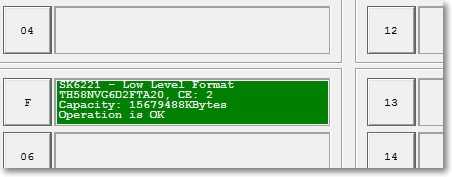
Проверил скорость записи, все как положено для USB 3.0, все отлично!
Необходимо быть готовым к тому, что действия могут отличаться от тех, что описал я. И не все может получиться с первого раза. Главное не сдайтесь и все получиться!

Наверное, мало кого найдешь из пользователей персонального компьютера без флешки в кармане, потому что это устройство очень удобное, портативное, быстро можно записать файлы и на сегодняшний день недорого стоит. Но флешкам свойственно ломаться, как и всем электронным устройствам. Часто флешка ломается через месяц и конечно такая ситуация бывает не очень приятной. Также свойственно восстановление флешки, если прочитать внимательно данную статью.
Основными причинами выхода из строя флешки являются: небезопасное извлечение ее из usb - порта, если не дождались полного копирования файлов с жесткого диска компьютера на флешку или наоборот, вирусы и прочее. Причин может быть много, но думаю это для Вас не важно, самый главный вопрос это восстановление флешки.
Восстановление флешки путем ее форматирования
Если есть возможность отформатировать флешку и система не выдает отказ на это действие, то лучше начать именно с форматирования. В операционной системе Windows есть встроенная утилита для форматирования. Также есть отдельные утилиты для форматирования флешек, например, HP USB Disk Storege Format Tool.

Если не помогло, то можно воспользоваться утилитой для низкоуровневого форматирования HDD Low Level Format Tool. Только при выборе флешки не спутайте жесткий диск, а то можете отформатировать его. Так что будьте внимательны.

Есть еще одна программа HDD Regenerator для восстановления жестких дисков, но так же подходит и для флешек. Программа устраняет физические повреждения (сбойные сектора) с поверхности жесткого диска и флешек. Также поддерживает низкоуровневое форматирование. После форматирование можно восстановить данные с флешки.
Если форматирование флешки не удается, то не отчаивайтесь. Возможно, слетел контроллер и его можно перепрошить.
Определение, поиск и прошивка контроллера флешки
Для того чтобы прошить контроллер необходимо узнать его модель и производителя, а точнее VID, PID и VendorID. Просто так это не узнаешь, поэтому понадобиться утилита CheckUDisk, если эта утилита не помогла можно также воспользоваться утилитами Usbdeview или ChipGenius. Но вроде, сколько не пользовался, утилита CheckUDisk работает безотказно и выдает необходимую информацию.

Даже если флешка не определяется как накопитель, но операционная система видит его как устройство, то утилита определяет VID и PID. Поэтому вставляем флешку в USB-порт и запускаем утилиту CheckUDisk. Нам нужно только VID, PID и VendorID, в моем случае VID = 0951 и PID = 1613, а VendorID: Kingston.
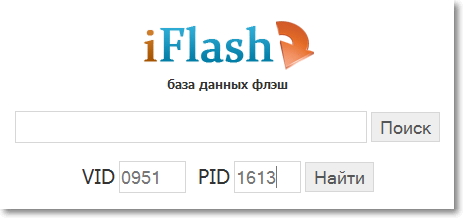
Далее надо искать по этим атрибутам утилиту для прошивки контроллера флешки. Для этого проходим по ссылке iFlash и вводим модель в нужные поля сайта и нажимаем на кнопку Найти. После чего отобразиться список моделей флешек с утилитами для прошивки контроллера. И тут нам надо найти подходящий вариант. Советую Вам не закрывать, а если закрыли запустить утилиту CheckUDisk, чтобы при поиске можно было поглядывать и на другие атрибуты флешки, чтобы облегчить свой поиск.

Копируем название утилиты для прошивки контроллера, которая нам подходит (в моем случае MPTool MP2232 v1.06.00) и вставляем поисковую строку раздела Файлы и нажимаем на кнопку Найти.

Вот что-то нашли, в принципе подходит, а значит можно скачать и восстановить флешку.
Конечно может сразу не получиться, но не надо сразу расстраиваться. Возвращаемся в список утилит для прошивки контроллера флешки и ищем аналогичную. Часто в базе бывает не одна утилита, которая подходит именно для нашей флешки. Например, у меня тоже не с первого разу получалось, приходилось экспериментировать. Восстановление флешки как я писал требует усидчивости и умение экспериментировать.
Я надеюсь Вам поможет эта информация и ваша флешка вновь наполниться файлами. А с Вами был блог об онлайн сервисах и приложениях.

Kingston DT101 G2 32Gb.
Ни одна прошивка не помогла. Винда — XP, видит флешку, но показывает размер 0Gb и при нажатии на неё выбивает: «отсутствует диск в устройстве». Разобрал — внутри контроллер 6697. ChipGenius_v4.0 показывает:
Description: [L:]Запоминающее устройство для USB(GENERIC USB Mass Storage)
Device Type: Mass Storage Device
Protocal Version: USB 2.00
Current Speed: High Speed
Max Current: 100mA
USB Device ID: VID = 0C76 PID = 0005
Device Vendor: GENERIC
Device Name: USB Mass Storage
Device Revision: 0100
Manufacturer: GENERIC
Product Model: USB Mass Storage
Product Revision: 1.00
Chip Vendor: Solid State Systems
Chip Part-Number: SSS6697-B7
this is chip genius report.
32G Kingston USB Mass Storage Device.
(Kingston DT 101 G2.
Protocal Version: USB 2.00.
Current Speed: High Speed Max Current: 100mA USB.
Device ID: VID = 0951 PID = 1642.
Device Vendor: Kingston Device.
Name: DT 101 G2 Device Revision: 0100.
Manufacturer: Kingston
Product Model: DT 101 G2.
Product Revision: 1.00.
Chip Vendor: Solid State Systems.
Chip Part-Number: SSS6697-B7.
-please help me to format this usb flash.
thanks I try many tools to format the usb flash drive but all error
please help me to find the right tool
Device Vendor: Toshiba
Device Name: TOSHIBA
Device Revision: 0100
Manufacturer: Toshiba
Product Model: TOSHIBA
Product Revision: 1.00
Chip Vendor: Solid State Systems
Chip Part-Number: TC58NC6689/SSS6691-B2
Flash ID Code: 98D79432 — Toshiba — 2CE/. [MLC] -> Total Capacity = 8GB
Реанимировал старую флэшку Kingston DT 2GB. Спасибо!
Volume: I:
Controller: SSS 6690 B1
Possible Memory Chip(s):
Toshiba TC58NVG4D2ETA00
Memory Type: MLC
Flash ID: 98D59432 7654
Flash CE: 1
Flash Channels: Single
VID: 03B7
PID: 0643
Manufacturer: Kingston
Product: DataTraveler 2.0
Query Vendor ID: Kingston
Query Product ID: DataTraveler 2.0
Query Product Revision: 1.00
Physical Disk Capacity: 2115993600 Bytes
Windows Disk Capacity: 2110734336 Bytes
Internal Tags: 386P-9R68
File System: FAT32
Relative Offset: 31 KB
USB Version: 2.00
Max. Power: 100 mA
ContMeas ID: 7039-03-02
Microsoft Windows 7 x64
VID&PID: Vid_0951&Pid_1625. Вернул к жизни, но полный объем уменьшился с 16 до 8Гб Большое спасибо. Утилита помогла восстановить флешку Kingston DT 101 4 GB С помощью данной утилиты восстановил Kingston Datatraveler C10 32 GB VID=0951 PID=1641 SSS6690 B1 Toshiba TH58NVG8D2ELA89 — 4CE. Флешка работала, но при записи на неё файлов объемом более 3х Гб писала «Снимите защиту от записи» и категорически отказывалась форматироваться в NTFS. Для прошивки использовал 6690_B1-A_20090206_V148_FE82.BIN Восстановил флешку Kingstone 8 Gb, на контроллере SSS 6691! Тип памяти не смотрел, утилита — SSS6691 v.2.159 (U3S MPTOOL) не помогла!
«Конфигурационный файл всего один, но на его основе можно сделать свои, заменяя файлы прошивки (6691_B3-A_20090708_VA10500_9085.BIN)»
КАК ЕГО ЗАМЕНИТЬ, СКАЖИТЕ ПОЖАЛУЙСТА.
норм прога все восстановил только было 4 гб стало 2 ну и не че зато восстановил Спасибо за утилиту. Восстановила флешку 4 Гб, но стало 2Гб. Сейчас буду пітаться восстановить полній обїем.Если кому поможет, восстановил Kingston DT110 G2 4GB (SSS 6692) с помощью этой утилиты
Содержание файла INI
[OEM]
PN=ISP:6692_B5-A_20100916_VB10000_63E2.BIN
Note=6692
MPTool=U3S_MP_V2173.exe
VID=7614
PID=33170
VENDOR_NAME=«disk2go»
PRODUCT_NAME=«RETRACT»
;BOUNDARY_CHECK=39200
;BOUNDARY_CHECK_LOW=39000
DOS_Volume=
;FW_VERSION=0xB3
STRING_DESC_ENABLE=1
SN_CustomerCode=0x0F
[FEATURE_SETTING]
sortFlash=2
FLASH_OP=«ALL123»
ID0=«01»
ID17=1
;ID19=-7620
ID35=0
ID52=100
[AUTO DISK SIZE]
DiskSize-1=7550
DiskSize-2=7050
DiskSize-3=4096
DiskSize-4=2048
Intel® N10/ICH7 Family USB2 Enhanced Host Controller — 27CC
|Vj
The detailed information of the selected device:
Description: [F:]USB Mass storage Device(GENERIC USB Mass storage)
Device Type: b&Mass storage Device
Protocal Version: USB 2.00
Current Speed: High Speed
Max Current: 200mA
USB Device ID: VID = 0930 PID = 6544
Serial Number: CC52AF4C82DECD80C7A0F0C6
Device Vendor: TOSHIBA
Device Name: TransMemory
Device Revision: 0100
Manufacturer: GENERIC Product
Model: USB Mass storage Product
Revision: 1.00
Flash ID code: []983AA892 — Toshiba — ICE/Single channel [TLC] -> Total Capacity = 16GB
- help me usb 16 Gb
- 4 ноября 2014, 03:46
Name: Kingston DataTraveler 2.0 (USB2.0) 8gb
по Vid&Pid не могу найти нужный контроллер. Вскрыл корпус, нашёл 6691. Эта прога зачистила 25 бэдблоков.
Флешка заработала. :)
Сначала было пол объема. Повторной процедурой восстановился полностью.
Description: [F:]USB Mass Storage Device(Kingston DataTraveler 2.0)
Device Type: Mass Storage Device
Protocal Version: USB 2.00
Current Speed: High Speed
Max Current: 100mA
USB Device ID: VID = 0951 PID = 1665
Serial Number: 08606E6D3FEFFDB1E70996AE
Device Vendor: Kingston
Device Name: DataTraveler 2.0
Device Revision: 0100
Manufacturer: Kingston
Product Model: DataTraveler 2.0
Product Revision: 1.00
Я в шоке! Спасибо огромное! Я девушка (не по компам) и разобралась))) Уменьшился объем в два раза, восстановила через командную строку от имени администратора (спасибо еще одной статье)
Моя флешка Kingston 4gb
Protocal Version: USB 2.00
Current Speed: High Speed
Max Current: 100mA
USB Device ID: VID = 1DBE PID = 8192
Serial Number: FA2FA8EEF54BF0515B4C1A55
Device Vendor: disk2go
Device Name: RETRACT
Device Revision: 0100
Manufacturer: disk2go
Product Model: RETRACT
Product Revision: 1.00
Controller Vendor: Solid State Systems
Controller Part-Number: SSS6691-B3
Flash ID code: 98D79432 — Toshiba TC58NVG5D2FTA10 — 1CE/Single Channel [MLC-8K] -> Total Capacity = 4GB
Восстановила с помощью данной утилиты
[OEM]
PN=ISP:6691_B3-A_20090708_VA10500_9085.BIN
Note=6691+ TSB 32D2 TSOP CM 32Gb x 2
MPTool=U3S_MP_V2173.exe
VID=7614
PID=33170
VENDOR_NAME=«disk2go»
PRODUCT_NAME=«RETRACT»
;BOUNDARY_CHECK=39200
;BOUNDARY_CHECK_LOW=39000
DOS_Volume=
;FW_VERSION=0xB3
STRING_DESC_ENABLE=1
SN_CustomerCode=0x0F
[FEATURE_SETTING]
sortFlash=2
FLASH_OP=«ALL123»
ID0=«01»
ID17=1
;ID19=-7620
ID35=0
ID52=100
[AUTO DISK SIZE]
DiskSize-1=7550
DiskSize-2=7050
DiskSize-3=4096
DiskSize-4=2048
До этого ни одно форматирование (даже низкоуровневое) ее не брало. Хотела выбрасывать))
Спасибо, только эта прога справилась с флешкой, Кингстон 4 гиг, как и писалось выше сначала удалось восстановить, но объём сократился в 2 раза, после прогой для работы с дисками всё вылечилось ) СПСDescription: [G:]Périphérique de stockage de masse USB(GENERIC USB Mass Storage)
Device Type. Mass Storage Device
Protocal Version: USB 2.00
Current Speed: High Speed
Max Current: 200mA
USB Device ID: VID = 0930 PID = 6544
Serial Number: 7427EAB35023CDA14684AA95
Device Vendor: TOSHIBA
Device Name: TransMemory
Device Revision: 0100
Manufacturer: GENERIC
Product Model: USB Mass Storage
Product Revision: 1.00
Possible Flash Part-Number
— Unknown
Flash ID mapping table
— [Channel 0] [Channel 1]
983AA8927657 — 983AA8927657 — -------- — -------- — Help Me Pleaase
- abdelouahab aidjadj
- 2 июля 2016, 16:55
Device Name: +[F:]+Périphérique de stockage de masse USB(GENERIC USB Mass Storage USB Device)
PnP Device ID: VID = 0930 PID = 6544
Serial Number: 436B099E8413CDB10CD5126B
Revision: 1.00
Device Type: Standard USB device —
Chip Vendor: Toshiba(??)
Chip Part-Number: SK6211BB/TC58NC6686G1F
Product Vendor: GENERIC
Product Model: USB Mass Storage
Description: [W:]Çàïîìèíàþùåå óñòðîéñòâî äëÿ USB(GENERIC USB Mass Storage)
Device Type: Mass Storage Device
Protocal Version: USB 2.00
Current Speed: High Speed
Max Current: 200mA
USB Device ID: VID = 0930 PID = 6544
Serial Number: 4B5FCF2A06D9CD1099CA14D4
Device Vendor: TOSHIBA
Device Name: TransMemory
Device Revision: 0100
Manufacturer: GENERIC
Product Model: USB Mass Storage
Product Revision: 1.00
Possible Memory Chip(s):
Toshiba TC58NVG7T2HBA4C
Toshiba TC58TVG7T2HBA4C
Toshiba TC58NVG6T2HTA00
Toshiba TC58TEG6T2JTA00
Toshiba TC58NVG6T2JTA00
Memory Type: TLC
Flash ID: 98DE9892 7250
Flash CE: 1
VID: 0C76
PID: 0005
Manufacturer: GENERIC
Product: USB Mass Storage
Query Vendor ID: GENERIC
Query Product ID: USB Mass Storage
Query Product Revision: 1.00
Physical Disk Capacity: 0 Bytes
Windows Disk Capacity: 0 Bytes
Internal Tags: 39AH-AAH2
USB Version: 2.00
Declared Power: 100 mA
ContMeas ID: 1773-01-00
Microsoft Windows 7 SP1 Build 7601 Восстановил SSS6691-B3-D2 4 gb. Перепробывал все, в итоге помог пункт 47 данной проги…
Но предварительно нужно запустить флешку в тестовом режиме(перемкнуть на памяти ноги 29-30, память toshiba.
Воспользовался утилитой и Kingston DataTrevele 2.0 заработала после 2-х лет «не форматируется». Правда, последовательность действий программы остались непонятны. Смотрелась в usbflashinfo:
Volume: G:
Controller: TC58NC6689 (SSS 6691) B2
Possible Memory Chip(s):
Toshiba TH58NVG5T2ETA20
Memory Type: TLC
Flash ID: 98D598B2 7654
Flash CE: 2
Flash Channels: Single
VID: 0930
PID: 6544
Manufacturer: Kingston
Product: DataTraveler 2.0
Query Vendor ID: GENERIC
Query Product ID: USB Mass Storage
Query Product Revision: 1.00
Physical Disk Capacity: 0 Bytes
Windows Disk Capacity: 0 Bytes
Internal Tags: 386Q-TBF8
USB Version: 2.00
Declared Power: 100 mA
ContMeas ID: D3D3-01-06
После запуска утилиты — стала смотреться как 2 Gb, а после перезапуска Windows стала смотреться, как 3,5 Gb вот так:
Volume: G:
Controller: TC58NC6689 (SSS 6691) B2
Possible Memory Chip(s):
Toshiba TH58NVG5T2ETA20
Memory Type: TLC
Flash ID: 98D598B2 7654
Flash CE: 2
Flash Channels: Single
VID: 03A2
PID: 1990
Manufacturer: Kingston
Product: DataTraveler 2.0
Query Vendor ID: Kingston
Query Product ID: DataTraveler 2.0
Query Product Revision: 1.00
Physical Disk Capacity: 3584557056 Bytes
Windows Disk Capacity: 3576168448 Bytes
Internal Tags: K86Q-9B68
File System: FAT32
USB Version: 2.00
Declared Power: 100 mA
ContMeas ID: D3D3-03-06
Слава Богу, работает, а то что вместо 4Gb 3,5Gb это не страшно.
С уважением к Вам и низкий поклон.
Добрый день вот данные флешки, какой BIN использовать?
Description: [G:]Çàïîìèíàþùåå óñòðîéñòâî äëÿ USB(GENERIC USB Mass Storage)
Device Type: Mass Storage Device
Protocal Version: USB 2.00
Current Speed: High Speed
Max Current: 100mA
USB Device ID: VID = 0951 PID = 1665
Serial Number: 00241D8B55E5FD7179565EA8
Device Vendor: Kingston
Device Name: DataTraveler 2.0
Device Revision: 0100
Manufacturer: GENERIC
Product Model: USB Mass Storage
Product Revision: 1.00
Читайте также:

